Partage de fichiers Mac - PC
Ouvrir les préférences Partage
- Ouvrez une session avec un compte administrateur. Pour activer et configurer le partage de fichiers, vous devez connaître le nom et le mot de passe d’un compte d’administrateur sur votre Mac.
- À partir du menu Apple, choisissez Préférences Système.
- À partir du menu Présentation, choisissez Partage.
- Dans la liste des services, sélectionnez Partage de fichiers.
Sélectionner les dossiers à partager
Sous la liste Dossiers partagés, cliquez sur le bouton Ajouter (+). Trouvez le dossier que vous voulez partager. Pour sélectionner plusieurs dossiers, maintenez enfoncée la touche Maj tout en sélectionnant les dossiers à l’aide de la souris.
Dans l’exemple ci-dessous, les dossiers appelés « Patel Ravi’s Public Folder » et « Shared » (/Users/Shared) ont été sélectionnés pour le partage.
Dans l’exemple ci-dessous, les dossiers appelés « Patel Ravi’s Public Folder » et « Shared » (/Users/Shared) ont été sélectionnés pour le partage.
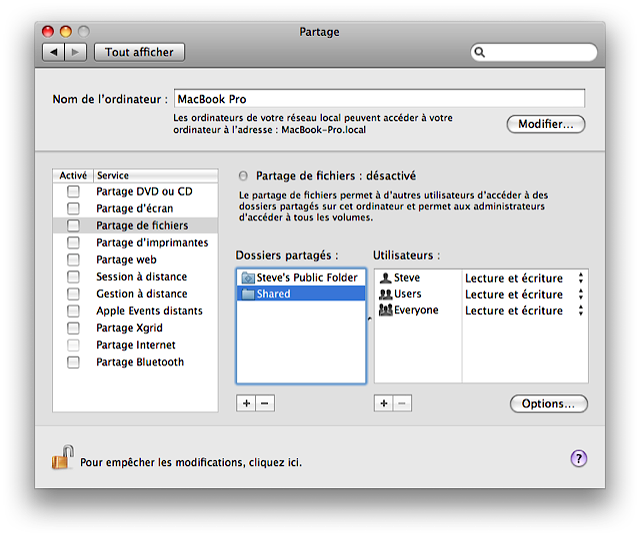
Répétez cette procédure pour tous les dossiers que vous souhaitez partager.
Remarque : vous pouvez également sélectionner directement un dossier dans le Finder pour le partager. Sélectionnez le dossier, choisissez Lire les informations à partir du menu Fichier et cochez « Dossier partagé » pour le partager (ou décochez « Dossier partagé » pour arrêter le partage du dossier).
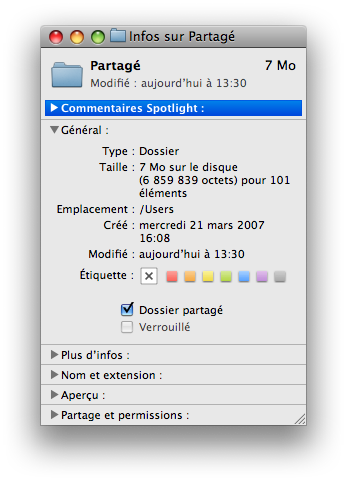
Astuce : lorsque vous ouvrez un dossier partagé, une bannière « Dossier partagé » apparaît dans sa fenêtre du Finder, ainsi que toutes les fenêtres de sous-dossiers.
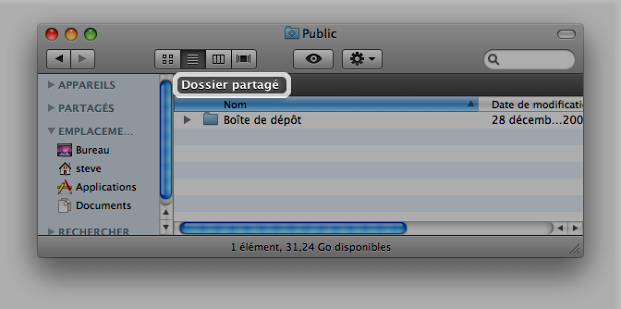
Aucun commentaire:
Enregistrer un commentaire